Editeur de sample
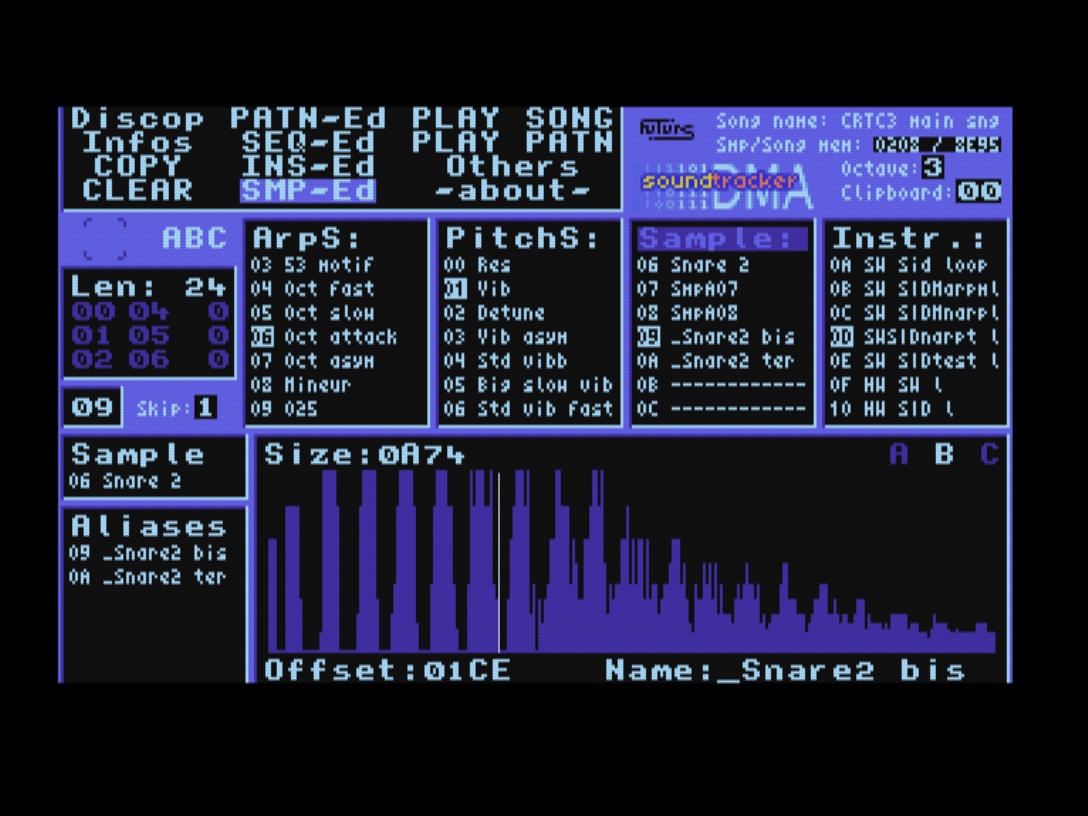
On appelle “sample” des échantillons audio.
Il n'est pas réellement possible d'éditer les samples, c'est-à-dire qu'aucune modification des samples n'est possible. L'éditeur affiche les caractéristiques du sample courant : sa taille et le canal qu'il affecte (en principe, un seul canal).
De même, aucun calcul n'est effectué sur les samples pendant que la musique joue. Si vous voulez utiliser un sample d'instrument mélodique à plusieurs hauteurs (plusieurs notes), il vous faudra utiliser plusieurs samples, un pour chaque note.
Il est possible de créer des alias, ce qui permet de jouer le sample avec un offset sans occuper de mémoire supplémentaire. Dans le cas d'un alias, le sample “parent” est affiché en entier et un trait vertical indique où se situe l'offset de l'alias, qui correspond à l'endroit depuis lequel le sample est joué pour cet alias. Parce-que les samples sont stockés sous forme d'AY-list, toutes les positions ne sont pas toujours possibles comme offset d'alias.
Fonctions des touches du clavier
| Touche | Fonction |
|---|---|
| Esc | Quitte l'éditeur |
| Control + Droite | Change d'éditeur (éditeur d'instrument) |
| Control + Gauche | Change d'éditeur (éditeur de séquence de pitch) |
| Enter | Saisir un nom de sample (ou d'alias) |
| Shift + droite | Augmente l'offset pour un alias |
| Shift + gauche | Diminue l'offset pour un alias |
| Shift + haut | Augmente l'offset pour un alias (rapide) |
| Shift + bas | Diminue l'offset pour un alias (rapide) |
| Control + a | Crée un nouvel alias (au premier emplacement vide suivant disponible) |
| Espace | Joue/Stoppe le sample |
Pendant la saisie d'un nom :
| Touche | Fonction |
|---|---|
| Esc | Abandonne la saisie du nom |
| Return | Confirme le nom saisi |
| Del | Efface le dernier caractère |